不少小伙伴使用电脑的日常是,一言不合就重装,本来以为“重装出奇迹”,结果重装后还是出现一些小BUG,比如重装后电脑却没有声音就是常见问题之一。下面,驱动人生就教大家重装后,电脑没有声音的解决方法。
首先,我们要了解电脑播放声音的原理。我们通常通过电脑的音频接口(如3.5mm耳机接口)来连接扬声器或耳机,这时电脑就会通过这个接口输出声音。电脑输出声音的方式多种多样,包括内置音频芯片、外置声卡等。由于重装电脑有可能引起驱动程序的丢失,这将导致电脑无法正确识别音频设备并无法输出声音。
如果电脑重新安装操作系统后仍然没有声音,那么就有可能是因为驱动程序出现了问题。音频设备需要正确的驱动程序才能正常工作,如果驱动程序已经损坏或丢失,那么电脑就会无法输出声音。此时,我们需要重新安装驱动程序或更新驱动程序,以恢复电脑的声音输出功能。安装或更新驱动也不困难,只需用驱动人生8就能轻松解决。
步骤一:点击下方,下载并安装驱动人生8;

步骤二:打开驱动人生8,进入驱动管理,点击【立即检测】,驱动人生8将智能检测电脑中存在的驱动问题。
步骤三:扫描检测后,找到问题的声卡驱动点击【升级驱动】,或是直接点击【一键修复】即可。
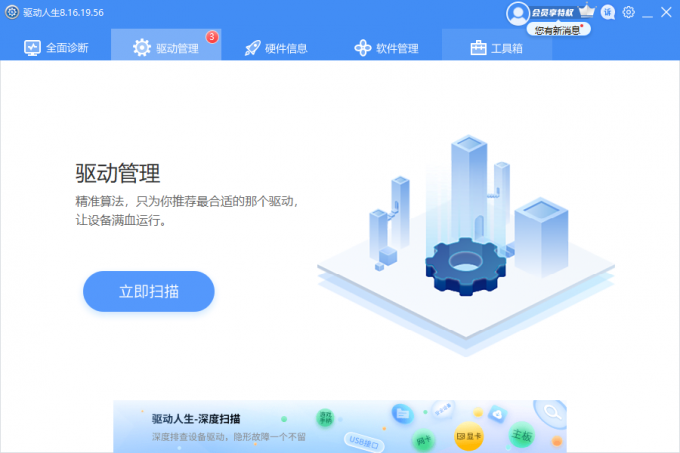
如果驱动程序已经正确安装但仍然没有声音,那么可能是因为音频设置不正确。我们可以在电脑的“控制面板”中找到“声音和音频设备”,进入该页面后可以调整音量、选择音频设备等。如果某一个音频设备被禁用或音量被关闭等,都会导致电脑无法输出声音。
此外,电脑没有声音的问题也可能是因为硬件损坏或故障引起的。如果音频芯片或其它硬件存在问题,就会导致电脑无法输出声音。为了确定原因,我们可以通过拔下耳机或扬声器,直接用电脑扬声器试听,或换用其它耳机或扬声器尝试,以检测硬件是否存在问题。
电脑重装后没有声音很可能是声卡驱动程序缺失、设置错误、硬件损坏等原因导致的。如果你的电脑出现了这种情况,可以及时用驱动人生8检测修复。


